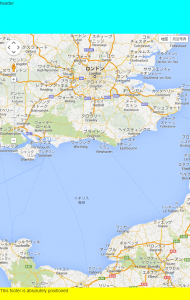ヘッダーとフッターを固定しつつ高さ100% の Google Maps を描画する方法
このデモを見れば、何をやりたいかすぐ把握できると思います。
ウィンドウの幅や高さを変えても、ヘッダーとフッターは常に同じ高さのままで、マップの部分はウィンドウサイズに合うように伸縮しています。
以下、このようなコードの実装方法を書きます。
コード
まずはお決まりの Google Maps 呼び出しコードと、HTML の構造です。
<div id="container">
<header>header</header>
<div id="content">
<div id="map_canvas" style="width: 100%; height: 100%;">
</div>
</div>
<footer>This footer is absolutely positioned</footer>
</div>
<!-- /#container -->
これについては説明は不要でしょう。ページ全体を覆う #container の中に、ヘッダーとコンテンツとフッターがあります。
次に、ポイントとなる CSS は以下のとおりです。
html,body {
margin: 0;
padding: 0;
height: 100%; /* needed for container min-height */
background: #300;
}
#container {
background: #ccc;
height: 100%;
margin: 0 auto;
min-height: 100%;
overflow: hidden;
position: relative;
width: 100%;
/*height:auto !important; real browsers */
height:100%; /* IE6: treaded as min-height*/
min-height:100%; /* real browsers */
}
header {
height: 108px;
position: relative;
background: #0ff;
}
#content{
position: absolute;
top: 0;
bottom: 0;
overflow: hidden;
margin-top: 108px; /* header's height */
width: 100%;
}
footer {
position: absolute;
clear: both;
width: 100%;
height: 40px;
bottom: 0; /* stick to bottom */
background: #ff0;
}
全体を覆う #container には min-height: 100%; を指定し、ブラウザの高さいっぱいに描画するようにしています。また、position: relative; を指定することで、その内部で自由に要素を配置できるようにしています。
header に関しては特にコメントは不要ですね。ただ高さを指定しているだけです。
#content にはいくつか工夫があります。まず、position: absolute; top: 0; bottom: 0; によって、要素の高さを 100% にしています。次に、margin-top: 108px; というように header と同じ高さでマージンを作ることで、ヘッダーとマップを隙間なく描画しています。
最後に footer ですが、position: absolute; bottom: 0; によって、常に #container の最下部に貼り付くようにしています。
実現したいことはシンプルですが、実装するのに結構工夫が必要だったのでメモしておきました。
参考
- html - 100% height with fixed footer and embedded Google Map - Stack Overflow
- 今回のデモは、この Q&A に書かれているコードをシンプルにしただけです。